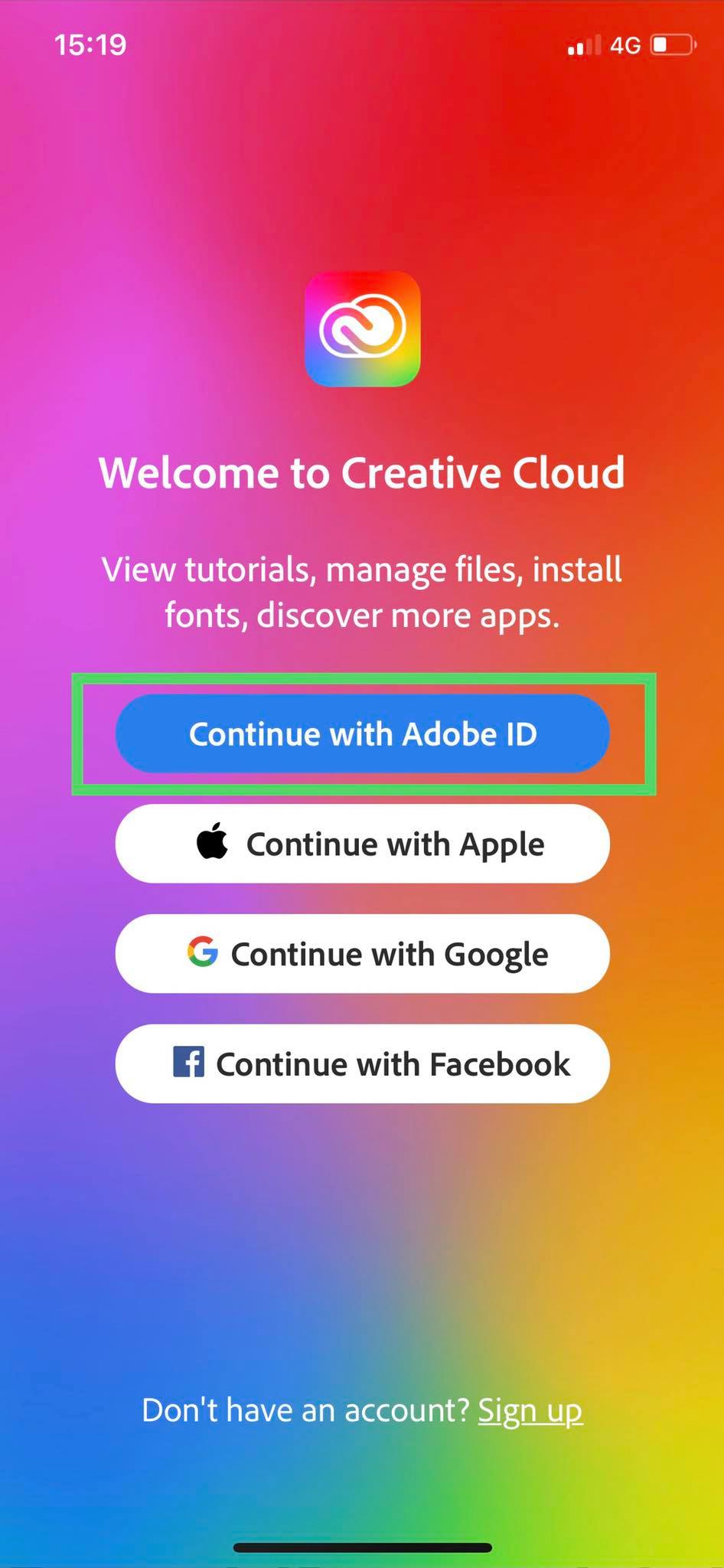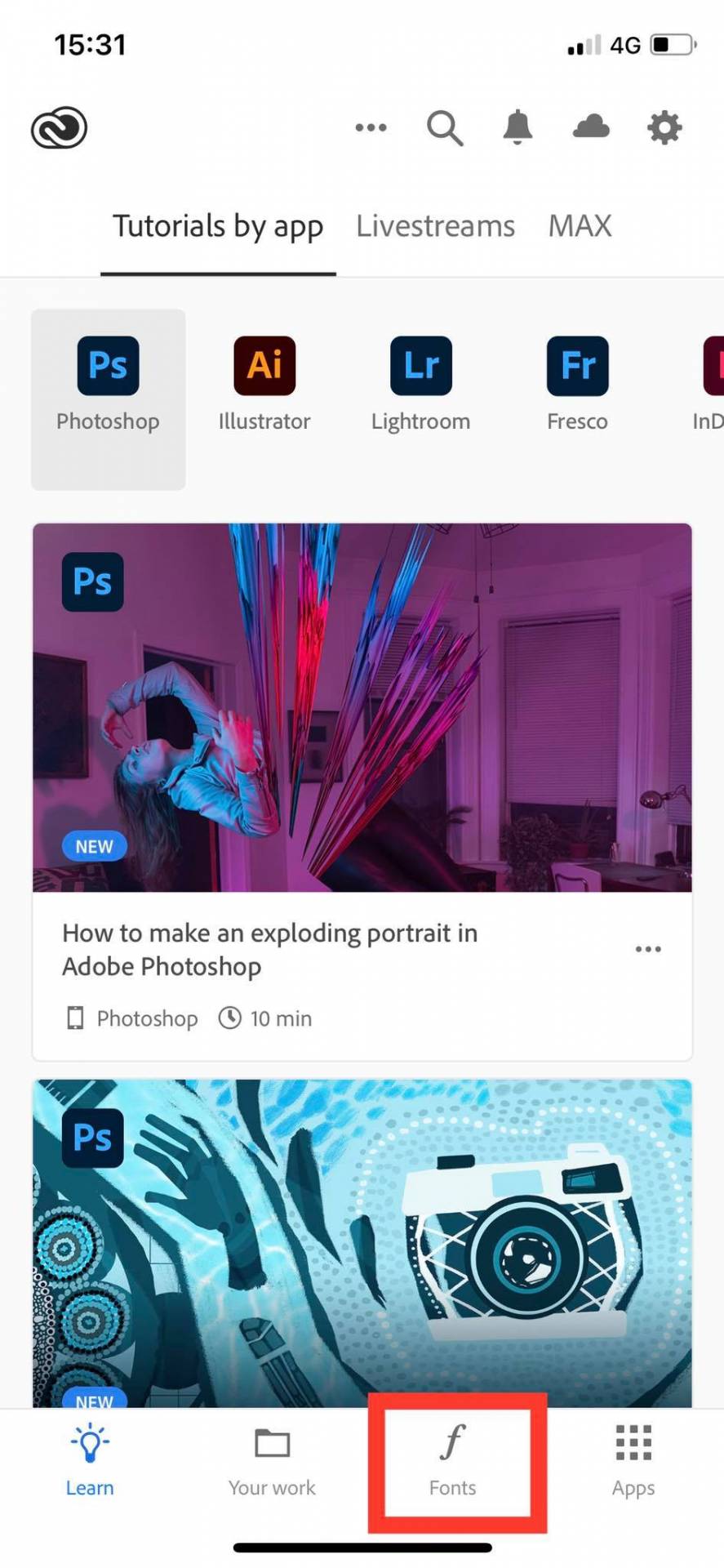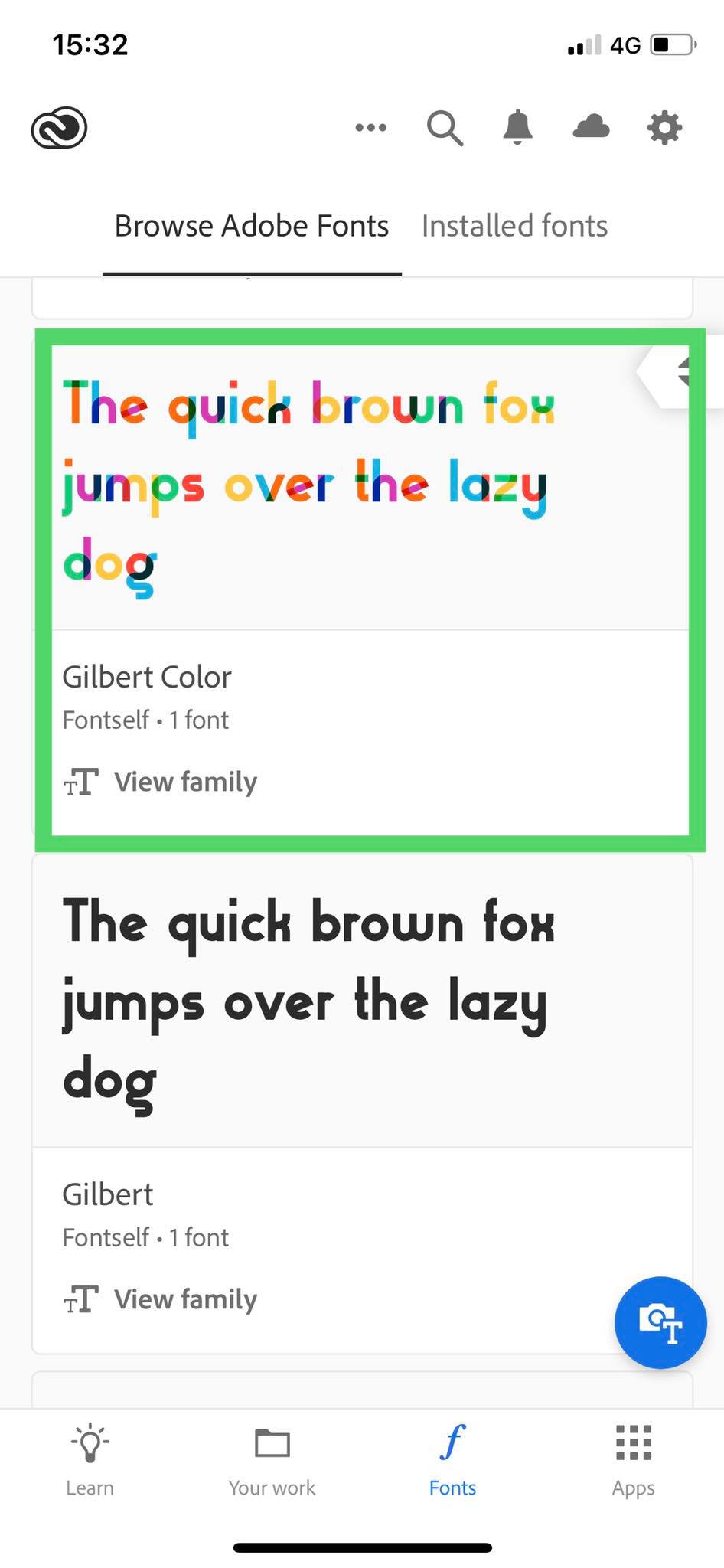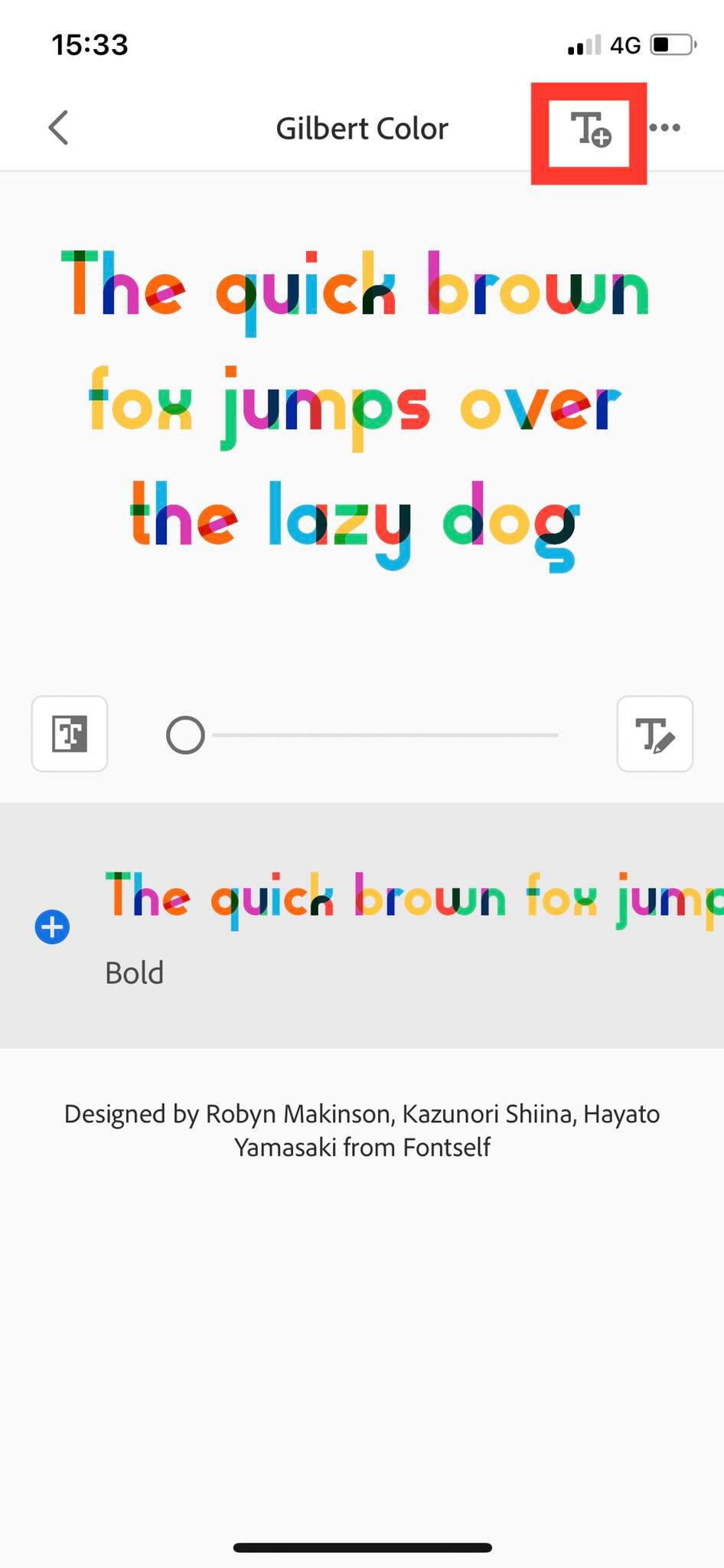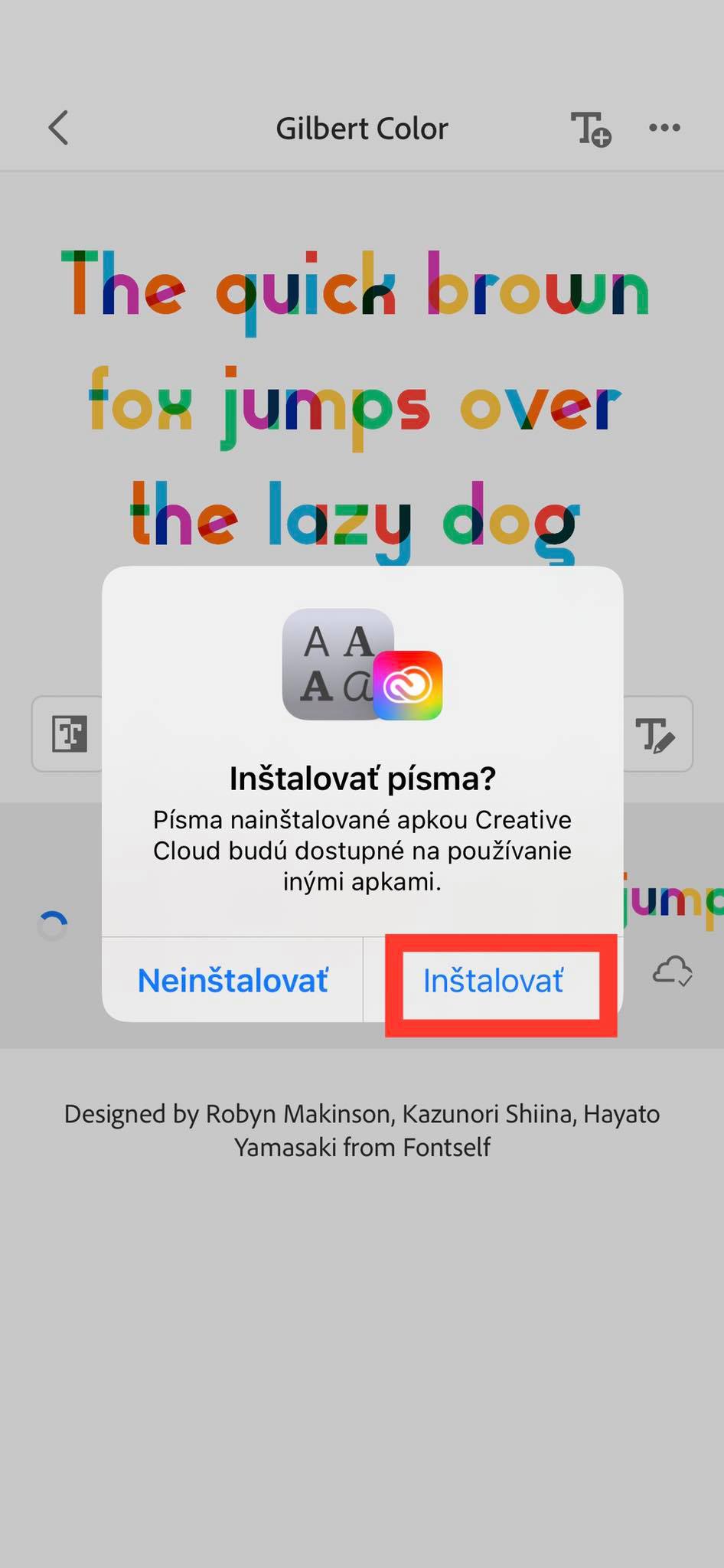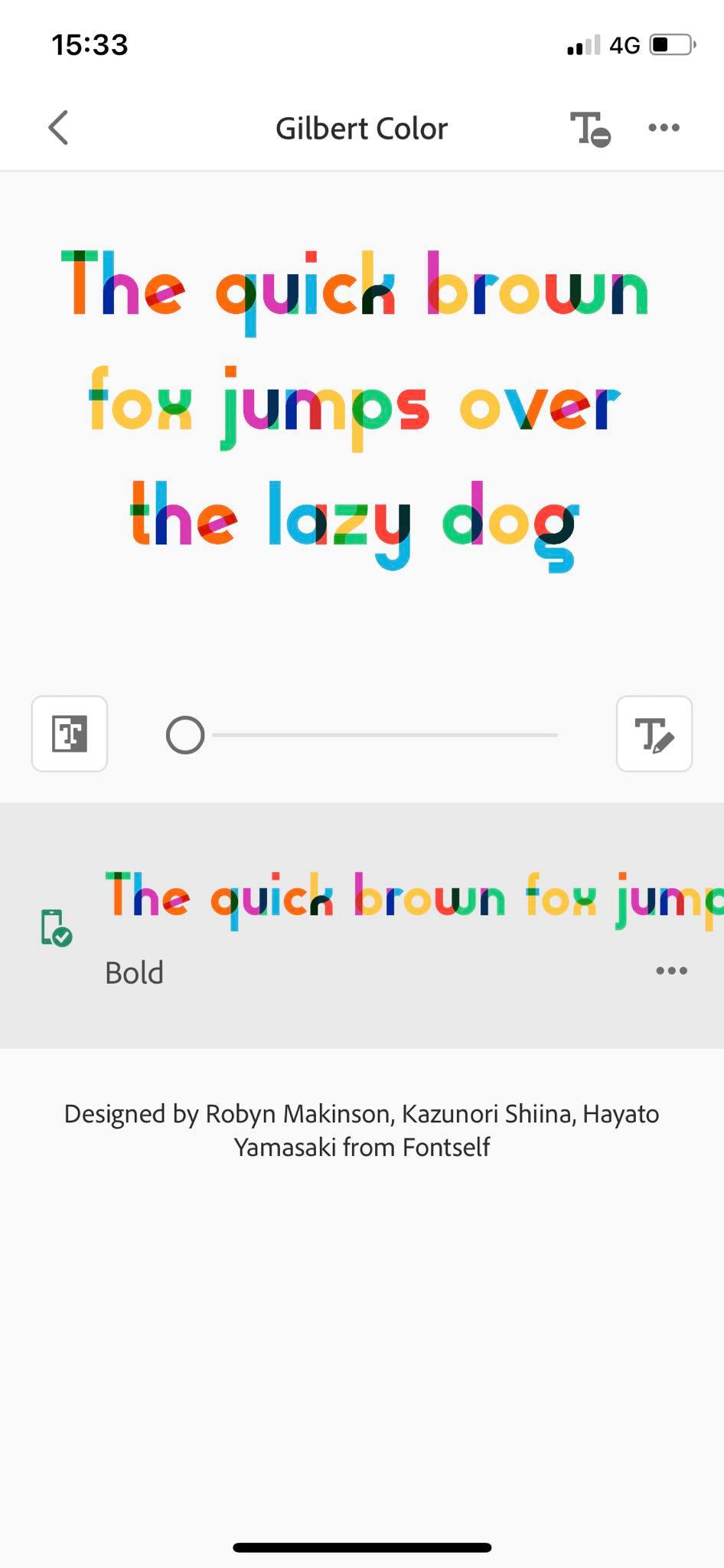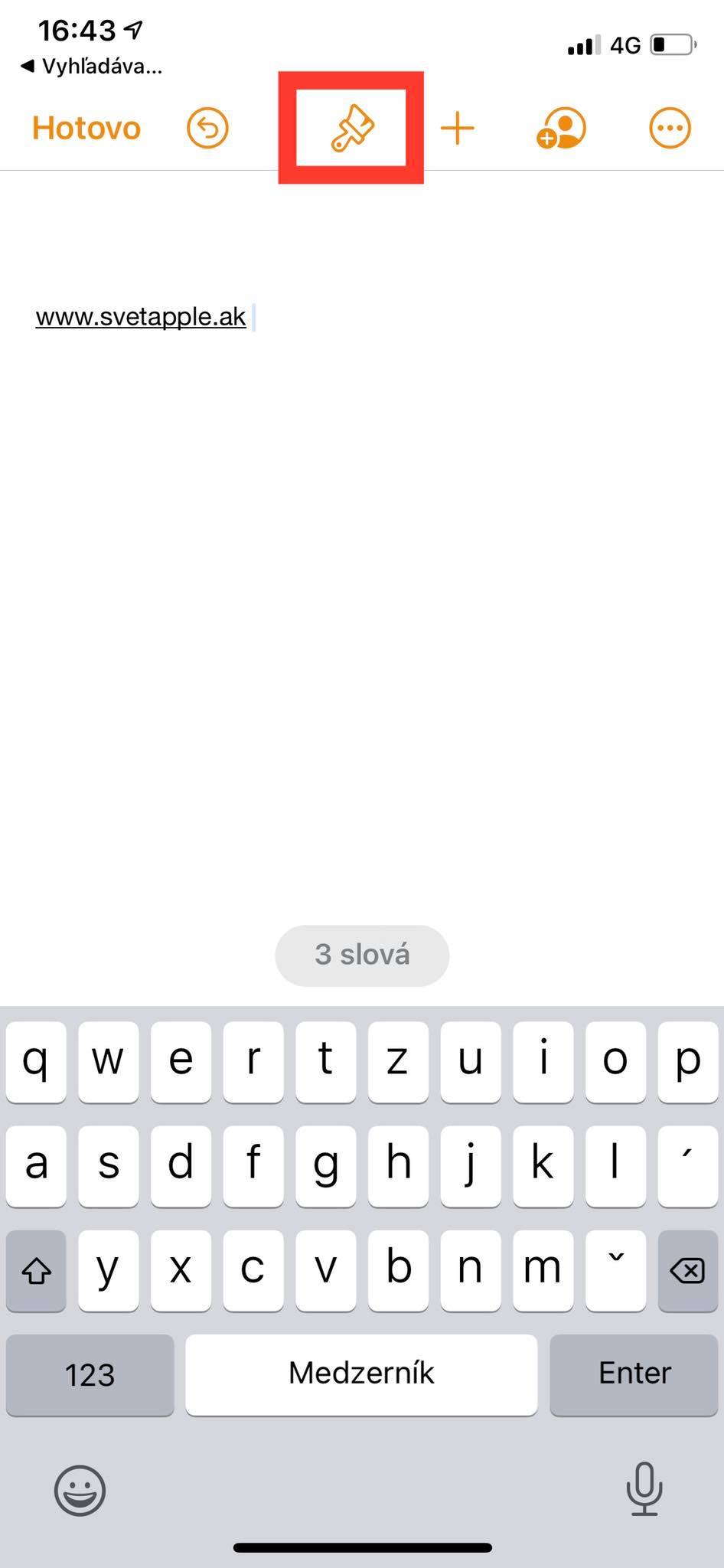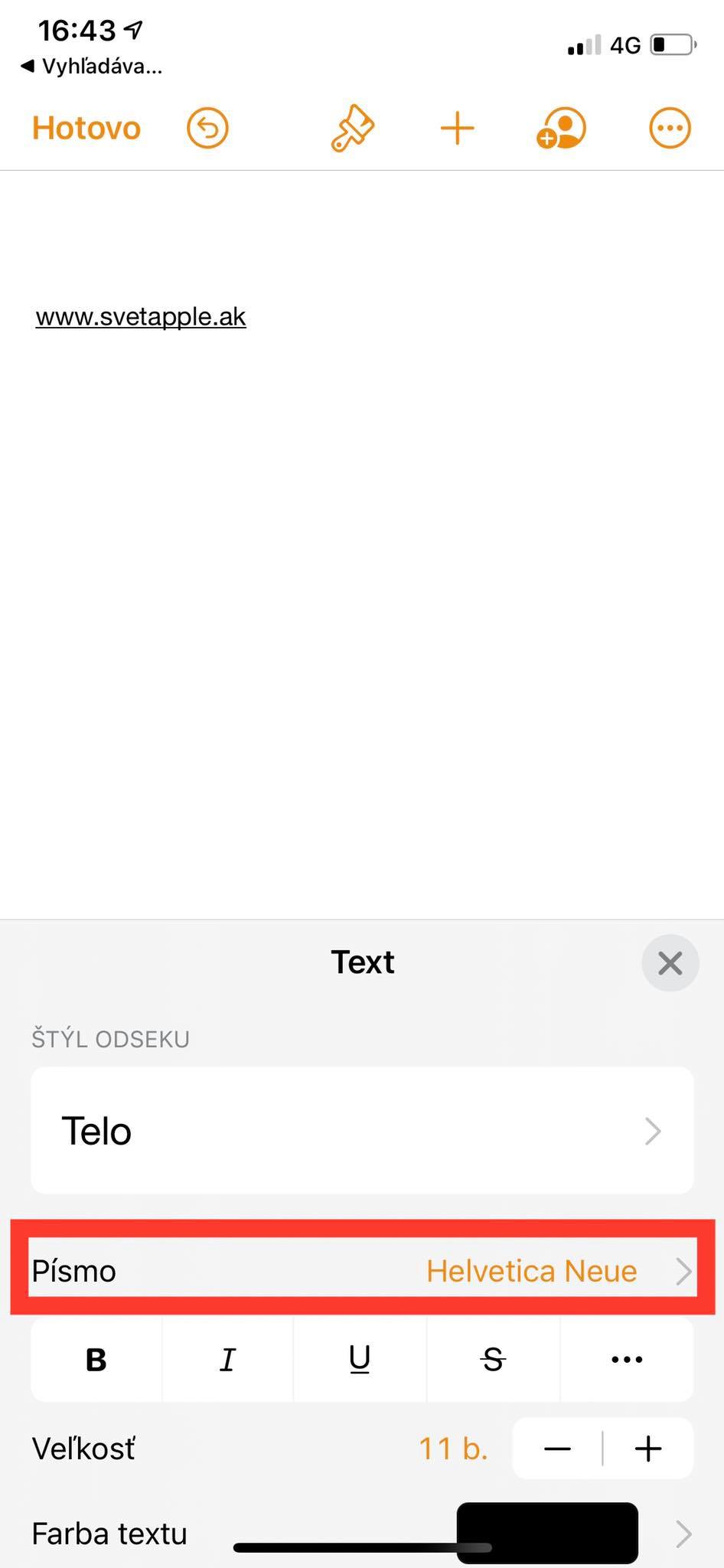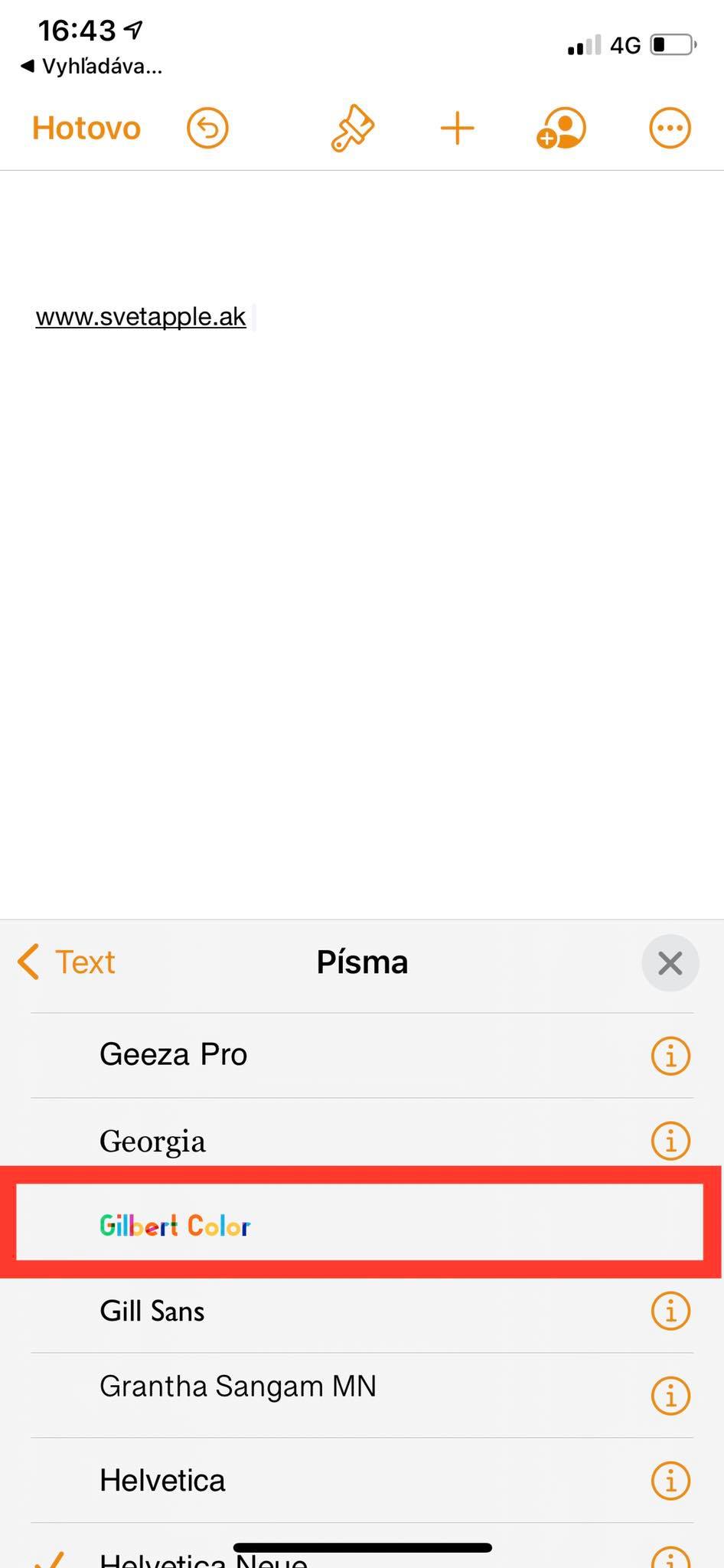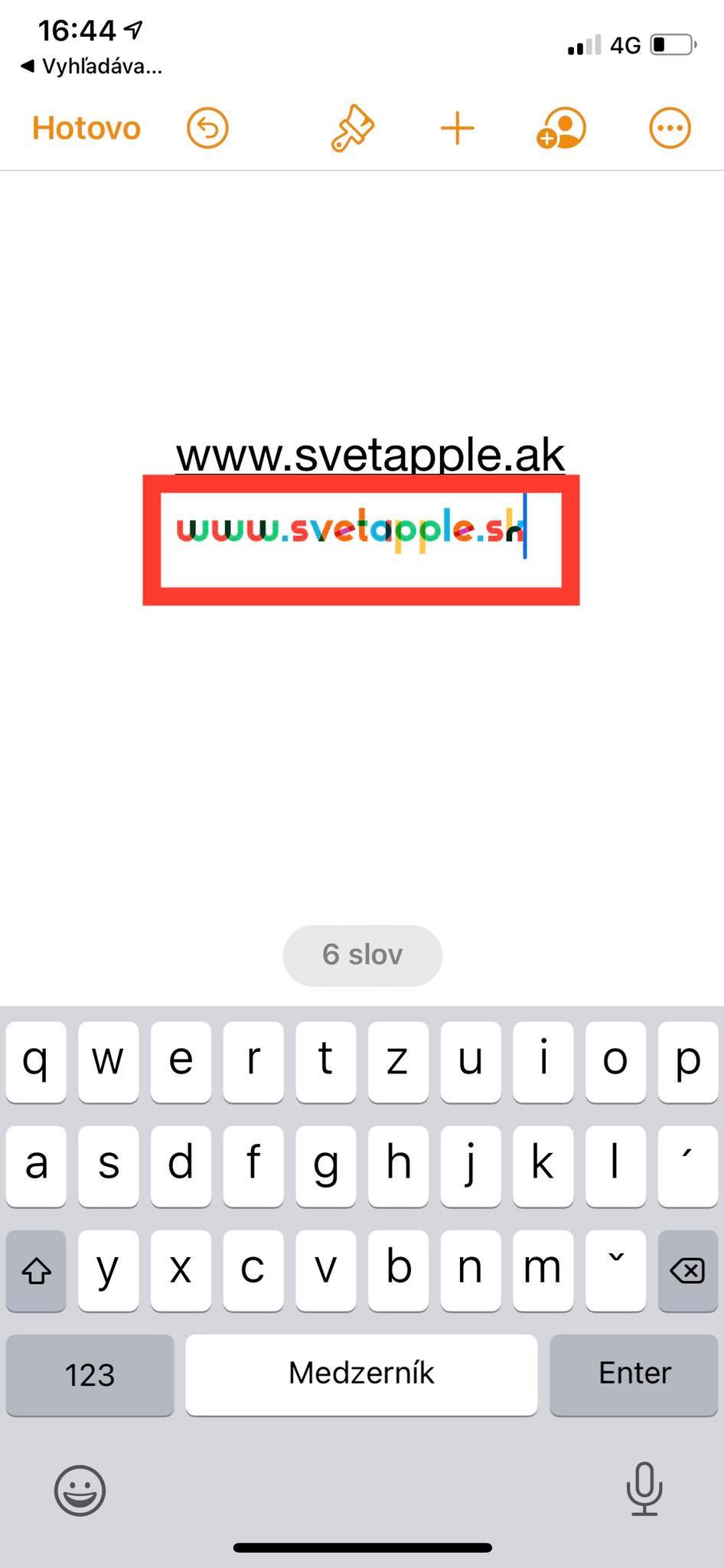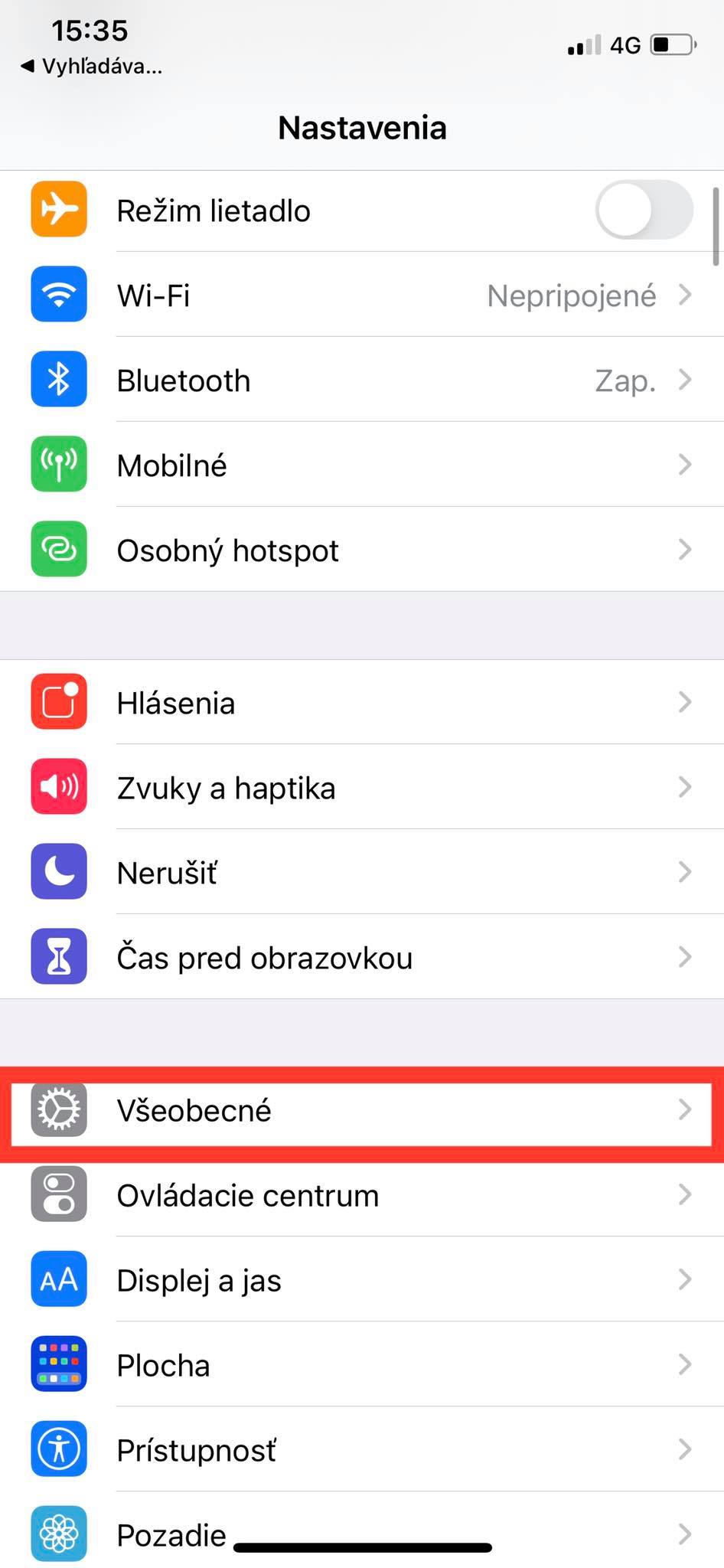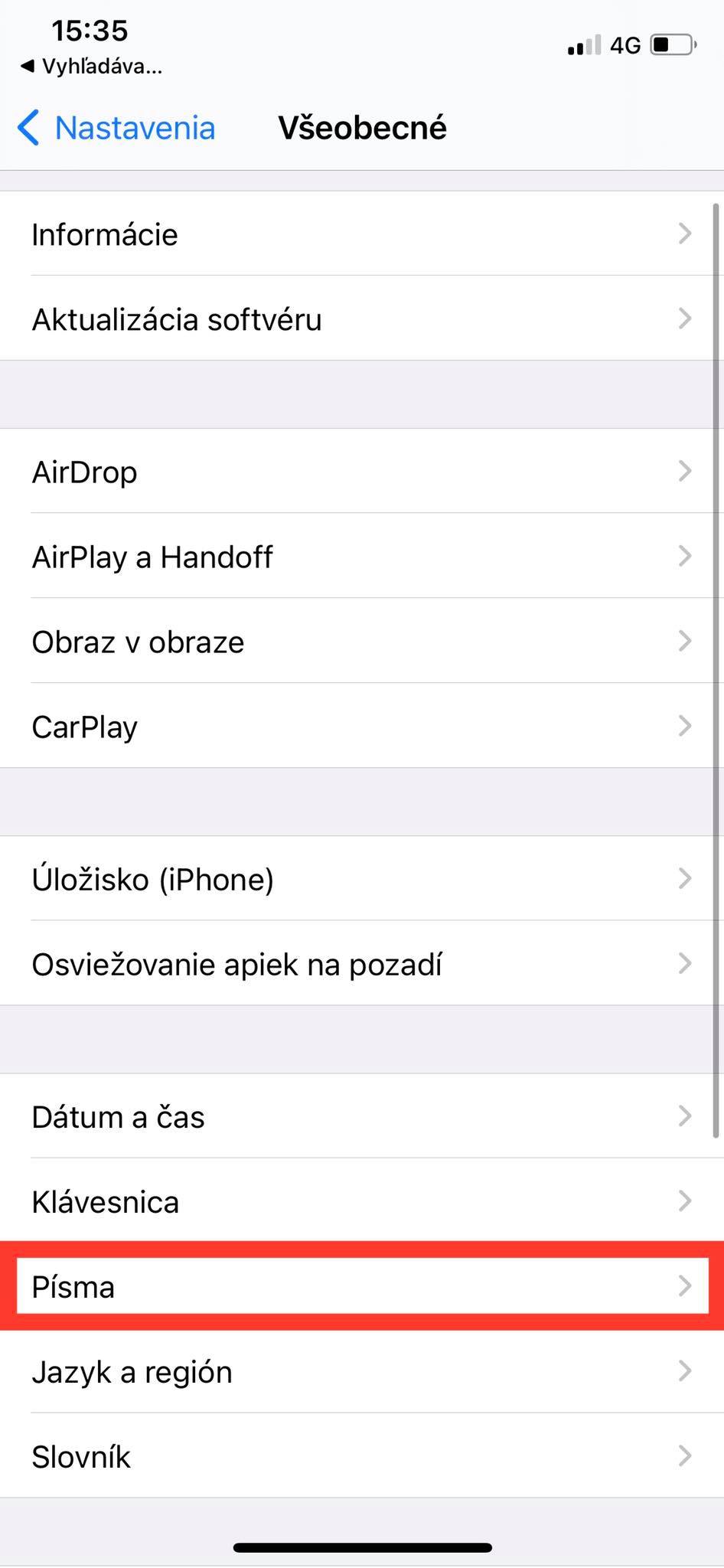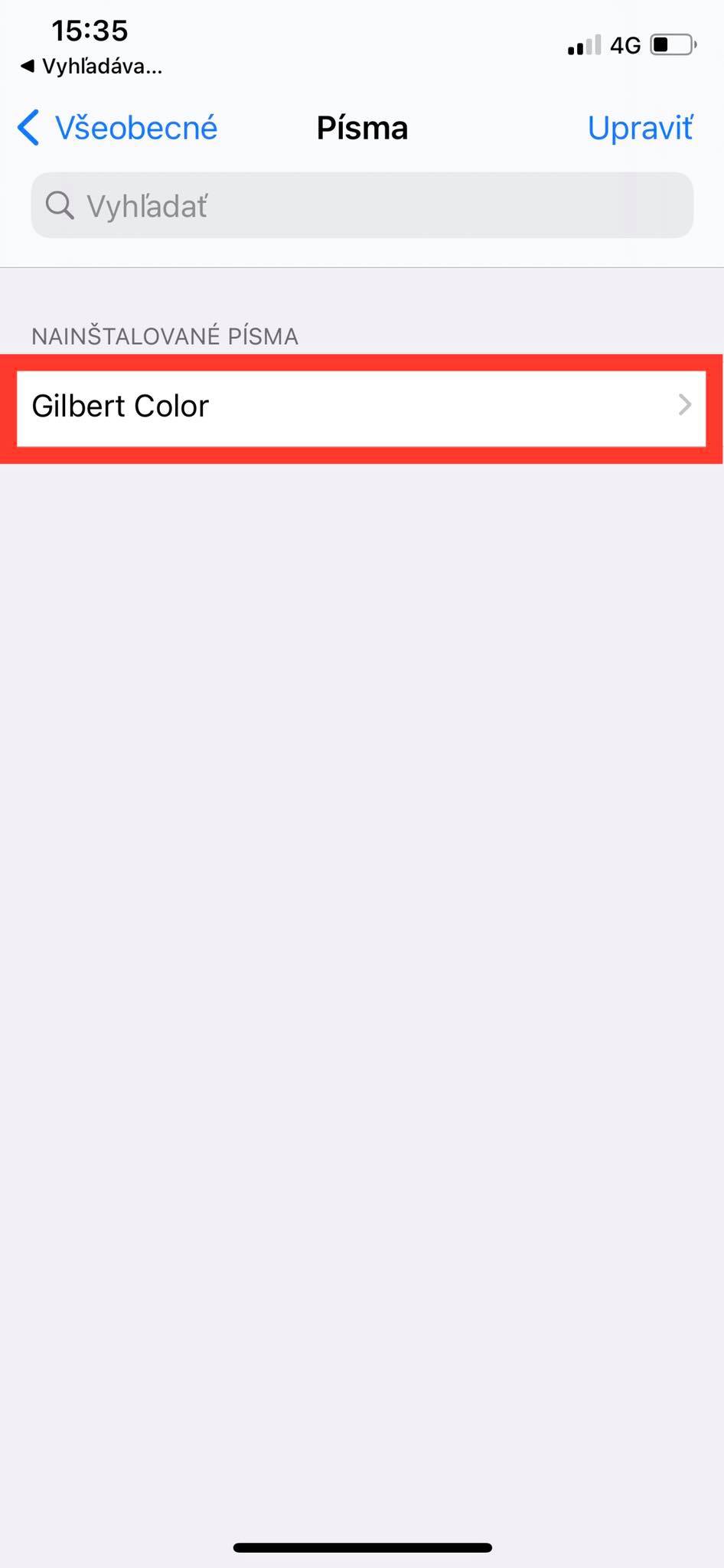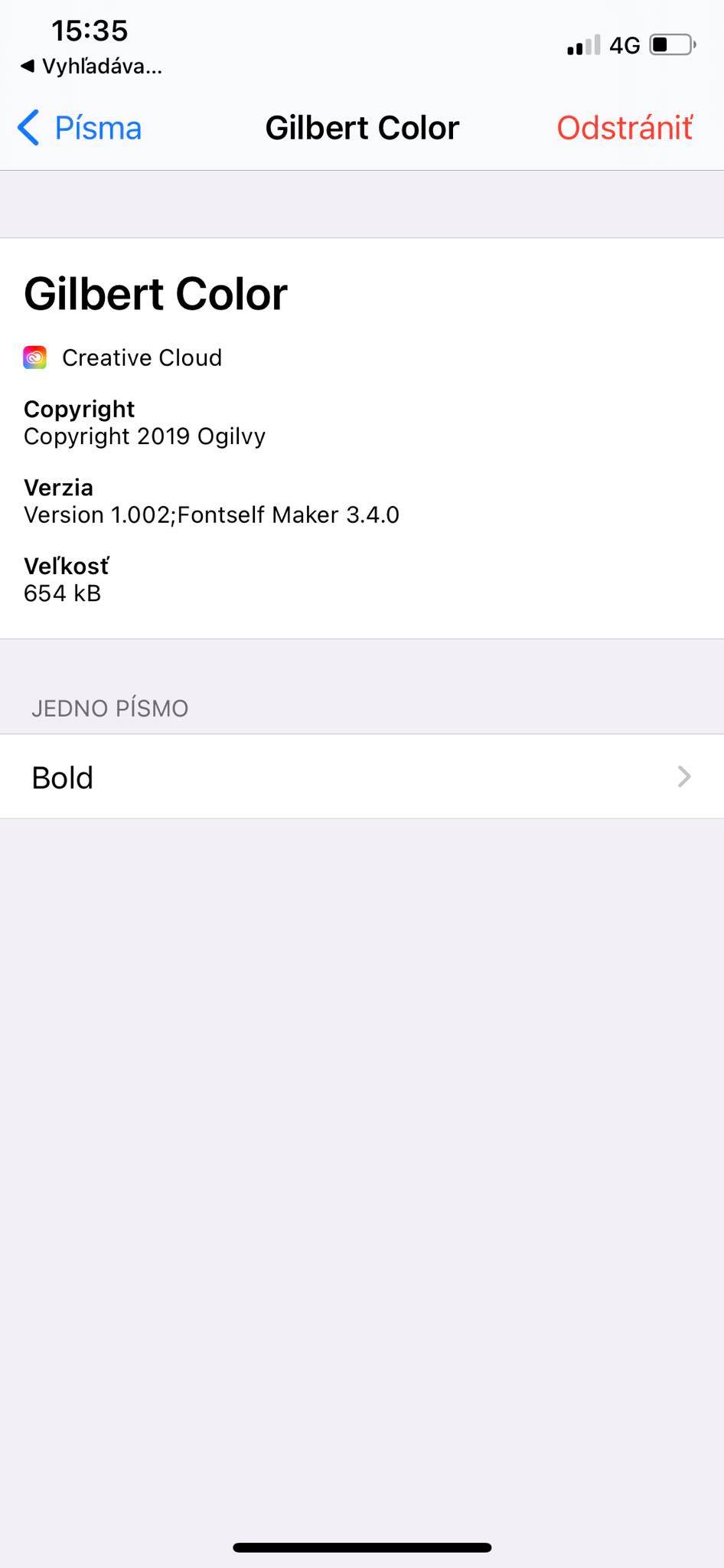Adobe Creative Cloud a 1300 fontov
Ešte v novembri 2019 prešla aplikácia Adobe Creative Cloud zásadnou modernizáciou, vďaka čomu získala viacero zaujímavých funkcií.
Dostala sa do nej napríklad podpora tmavého režimu a takisto 1300 bezplatných fontov, ktoré je možné nainštalovať do akéhokoľvek zariadenia s operačným systémom iOS 13 a iPadOS 13 vyššie.
Celá zostava s názvom Adobe Fonts počíta až so 17 000 odlišnými písmami, ktoré viete využiť vo Photoshope, Illustratore a ďalších podporovaných apkách (nemusia pochádzať od Adobe).
Nás však zaujíma bezplatný balíček, kde nájdete 1300 mimoriadne zaujímavých a atraktívnych štýlov. Nasledujúci text sme preto rozdelili do troch časti, kde sa budeme jednotlivo venovať inštalácii, používaniu a na záver spravovaniu fontov.
Návod: Ako nainštalovať fonty z Adobe Creative Cloud do iPhonu/iPadu
Na začiatku si musíte stiahnuť aplikáciu Adobe Creative Cloud z App Store a potom sa do nej prihlásiť. Počas nášho redakčného testu žiaľ nefungovala funkcia Continue with: Apple, Google a ani Facebook (prihlasovanie sa zaseklo v slučke).
Namiesto toho sme si teda v rýchlosti vytvorili Adobe ID, s ktorým išlo všetko ako po masle. Akonáhle sa dostanete do aplikácie a prejdete základnými nastaveniami, v spodnej časti vyberte položku Fonts.
V tejto chvíli sa pred vami objavilo obrovské množstvo rôznych štýlov, kde si treba vybrať také, ktoré sa vám najviac páčia. Ak vám nejaký font vyslovene udrel do oka, kliknite naň a vo vrchnej pravej časti stlačte ikonu T+.
Teraz už stačí iba potvrdiť inštaláciu písiem prostredníctvom vyskakovacieho okna a následne počkať, kým celý proces prebehne na pozadí. Hotovo.
Návod: Ako a kde používať stiahnuté fonty
Pokiaľ si myslíte, že fonty v iOS a iPadOS budete môcť používať úplne všade, tak ste žiaľ na omyle. Hoci sa sem dajú nainštalovať, podporujú ich len niektoré aplikácie ako napríklad Apple iWork či Microsoft Office. Ich prítomnosť však zrejme oceníte aj v mnohých grafických programoch či apkách, určených na úpravu fotografií a videí.
My sme si ako príklad zobrali aplikáciu Pages (bezplatný textový editor od Apple) a v nej vám ukážeme, akým spôsobom sa dajú fonty používať v praxi.
Otvorte si Nový dokument a vo vrchnej časti kliknite na ikonu štetca. Teraz sa vám ukázalo okno, kde si treba vybrať položku Písmo a následne nájsť nainštalovaný font (ideálne je aby ste si zapamätali jeho názov).
Návod: Ako spravovať nainštalované fonty v iPhone a iPade
Ak ste sa na záver dostali do situácie, že vo svojom zariadení máte príliš veľa fontov, ktoré nepotrebujete a chcete ich pretriediť, otvorte si Nastavenia > Všeobecné > Písma > Vyberte jedno z nainštalovaných písiem a vo vrchnej časti kliknite na tlačidlo Odstrániť. Hotovo.
Na záver už len dodáme, že Adobe Creative Cloud nie je ani zďaleka jediná apka, ktorá ponúka možnosť inštalácie vlastných fontov.
Na podobnom princípe funguje napríklad aj AnyFont , iFont alebo Font Diner. Pokiaľ máte skúsenosti s inou aplikáciu, pokojne nám dajte tip v komentároch nižšie. Tešíme sa na vaše názory a reakcie.